
第1章 中文Word 2007概述 1.1 Word 2007的启动和退出1.2 Word 2007界面简介1.3 文档的视图1.4 Word 2007帮助的使用小结幻灯片课件
282页1、第1章中文Word2007概述,1.1Word2007的启动和退出1.2Word2007界面简介1.3文档的视图1.4Word2007帮助的使用小结,1.1Word2007的启动和退出安装好MicrosoftOfficeWord2007后,就可以启动Word2007。本节主要介绍Word2007的启动与退出。1.1.1Word2007的启动启动Word2007最常用的方法有以下3种:1使用“开始”菜单栏启动(1)单击桌面左下角的“开始”按钮,弹出“开始”菜单栏。,(2)选择“所有程序”“MicrosoftOffice”“MicrosoftOfficeWord2007”应用程序,如图1.2.1所示,即可启动Word2007。,图1.2.1从“开始”菜单栏启动Word2007,2使用桌面快捷方式启动如果在Word2007的安装过程中,根据屏幕的提示在桌面中建立了Word2007快捷图标,用户只须双击该快捷图标,即可启动Word2007。3直接启动在资源管理器中,找到要编辑的Word文档,直接双击此文档即可启动Word2007。,图1.2.2从桌面快捷方式启动Word2007,1.单击此按钮
2、,打开Office菜单,2.单击此按钮关闭当前Word文档,不退出Word程序。,2.单击此按钮退出Word2007程序。,单击此按钮退出Word2007程序。,图1.2.3关闭Word2007的方法,(4)按快捷键“Alt+F4”。注意:如果用户在退出Word2007之前对文档进行了修改,系统将自动弹出一个信息提示框,如图1.2.4所示,询问用户是否保存修改后的文档。单击“是”按钮,保存对文档的修改;单击“否”按钮,不保存对文档的修改,直接退出Word2007程序;单击“取消”按钮,取消本次操作,返回到编辑状态。,图1.2.4信息提示框,1.2Word2007界面简介Word2007拥有新的外观,新的用户界面用简单明了的单一机制取代了Word早期版本中的菜单、工具栏和大部分任务窗格。新的用户界面旨在帮助用户在Word中更高效、更容易地找到完成各种任务的合适功能,发现新功能,并提高效率。,1.2.1功能区用户界面在Word2007中,功能区是菜单和工具栏的主要替代控件。为了便于浏览,功能区包含若干个围绕特定方案或对象进行组织的选项卡。而且,每个选项卡的控件又细化为几个组,如图1.3.1
3、所示。功能区能够比菜单和工具栏承载更加丰富的内容,包括按钮、库和对话框内容。,图1.3.1功能区用户界面,选项卡,组,功能区中所有的下拉列表框、列表框按钮等都属于命令,1.2.2上下文工具上下文工具使用户能够操作在页面上选择的对象,如表、图片或绘图。当用户选择文档中的对象时,相关的上下文选项卡集以强调文字颜色出现在标准选项卡的旁边,如图1.3.2所示。,图1.3.2上下文工具,1.2.3程序选项卡当用户切换到某些创作模式或视图(包括打印预览)时,程序选项卡会替换标准选项卡集,如图1.3.3所示。,图1.3.3程序选项卡,程序选项卡,1.2.4Office按钮“Office”按钮位于Word窗口的左上角,单击该按钮,可打开Office菜单,如图1.3.4所示。,图1.3.4Office菜单,1.2.5快速访问工具栏默认情况下,快速访问工具栏位于Word窗口的顶部,如图1.3.5所示,使用它可以快速访问用户频繁使用的工具。用户可以将命令添加到快速访问工具栏,从而对其进行自定义。,图1.3.5快速访问工具栏,“保存”按钮,“撤销”按钮,“重复”按钮,“自定义快速访问工具栏”按钮,用户还可以将
4、常用的命令添加到快速访问工具栏中操作方法一:(1)单击“Office”按钮,然后在弹出的菜单中选择“Word选项”选项。(2)弹出“Word选项”对话框,在该对话框左侧的列表中选择“自定义”选项,如图1.3.6所示。,图1.3.6“Word选项”对话框,(3)在该对话框中的“从下列位置选择命令”下拉列表中选择需要的命令,然后在其下边的列表框中选择具体的命令,单击“添加”按钮,将其添加到右侧的“自定义快速访问工具栏”列表框中。(4)添加完成后,单击“确定”按钮,即可将常用的命令添加到快速访问工具栏中。注意:在对话框中选中复选框,可在功能区下方显示快速访问工具栏。,操作方法二:例如,将“插入”选项卡“形状”添加至“快速访问工具栏”。,1切换至“插入”选项卡,2.右击,3.从弹出的快捷菜单中选择该命令,4.添加的快速访问按钮,图1.3.7将“形状”添加到快速访问工具栏,1.2.6对话框启动器对话框启动器是一些小图标,这些图标出现在某些组中。单击对话框启动器将打开相关的对话框或任务窗格,其中提供与该组相关的更多选项。例如单击“字体”组中的对话框启动器,弹出“字体”对话框,如图1.3.7所示。,
《第1章 中文Word 2007概述 1.1 Word 2007的启动和退出1.2 Word 2007界面简介1.3 文档的视图1.4 Word 2007帮助的使用小结幻灯片课件》由会员youn****329分享,可在线阅读,更多相关《第1章 中文Word 2007概述 1.1 Word 2007的启动和退出1.2 Word 2007界面简介1.3 文档的视图1.4 Word 2007帮助的使用小结幻灯片课件》请在金锄头文库上搜索。
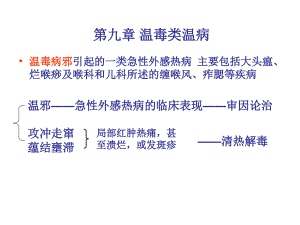
第九章温毒类温病1讲义教材
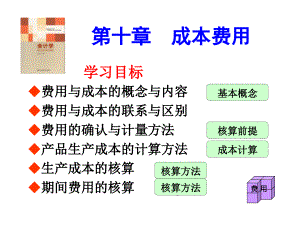
10第十章成本费用174101教学材料
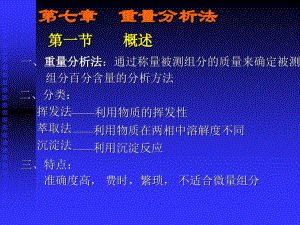
第八章重量分析和沉淀滴定法复习课程

风险与内部控制-普华永道-RISKT讲课教案

建筑施工组织设计7知识讲解

最全外汇投资经验教你入门1教学内容

危重病人液体治疗教学教材

团队精神--企业真正的核心竞争力1讲课教案
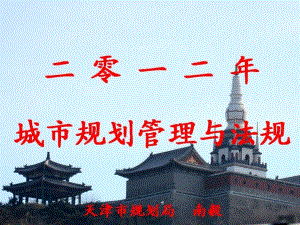
2012年城市规划管理与法规(北京2)701研究报告
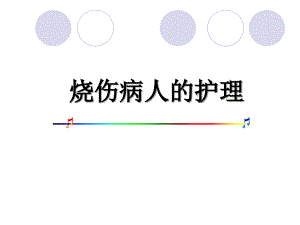
烧伤患者的护理2讲义资料

完善组织架构及优化管理流程1知识课件

小学数学五年级下册《长方体的认识》1讲课教案
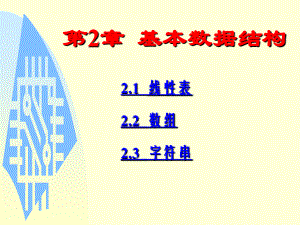
数据结构与算法第二章教学教案

学校事故及其法律责任6电子教案

MINITAB活用基础资料讲解

卫生行政执法风险控制2008培训教材
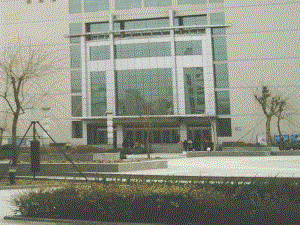
计划周密427说课材料

如何成为一名出色的部门经理9教学幻灯片

第3章汽车常识3说课讲解
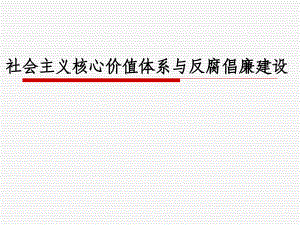
十八大宣讲 核心价值2知识课件
 【高中语文】《烛之武退秦师》课件+统编版高中语文+必修下册
【高中语文】《烛之武退秦师》课件+统编版高中语文+必修下册
2024-04-29 38页
 【高中语文】《扬州慢》课件+统编版高中语文+选择性必修下册
【高中语文】《扬州慢》课件+统编版高中语文+选择性必修下册
2024-04-29 28页
 【高中语文】《蜀道难》课件+统编版高中语文+选择性必修下册
【高中语文】《蜀道难》课件+统编版高中语文+选择性必修下册
2024-04-29 25页
 【高中语文】《过秦论》《五代史+伶官传序》课件+统编版高中语文+选择性必修中册
【高中语文】《过秦论》《五代史+伶官传序》课件+统编版高中语文+选择性必修中册
2024-04-29 47页
 【高中语文】《窦娥冤(节选)》课件+统编版高中语文+必修下册
【高中语文】《窦娥冤(节选)》课件+统编版高中语文+必修下册
2024-04-29 39页
 【课件】Unit+2Reading+for+writing+课件高中英语人教版(2019)选择性必修第三册
【课件】Unit+2Reading+for+writing+课件高中英语人教版(2019)选择性必修第三册
2024-04-29 36页
 【课件】Unit3Reading+and+thinking课件高中英语人教版选择性必修第三册+
【课件】Unit3Reading+and+thinking课件高中英语人教版选择性必修第三册+
2024-04-29 30页
 【课件】Unit+1Using+Language+课件高中英语人教版(2019)选择性必修第二册
【课件】Unit+1Using+Language+课件高中英语人教版(2019)选择性必修第二册
2024-04-29 24页
 【课件】Unit+5Learning+About+Language+课件高中英语人教版(2019)选择性必修第二册
【课件】Unit+5Learning+About+Language+课件高中英语人教版(2019)选择性必修第二册
2024-04-29 30页
 【课件】Unit+3Reading+for+Writing+课件高中英语人教版(2019)必修第二册
【课件】Unit+3Reading+for+Writing+课件高中英语人教版(2019)必修第二册
2024-04-29 25页

